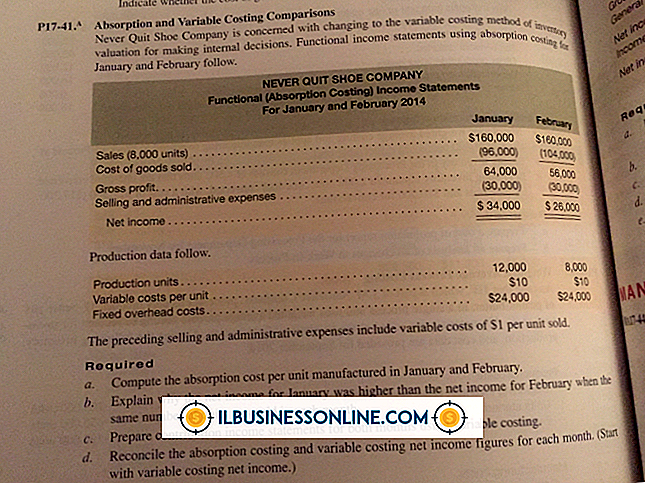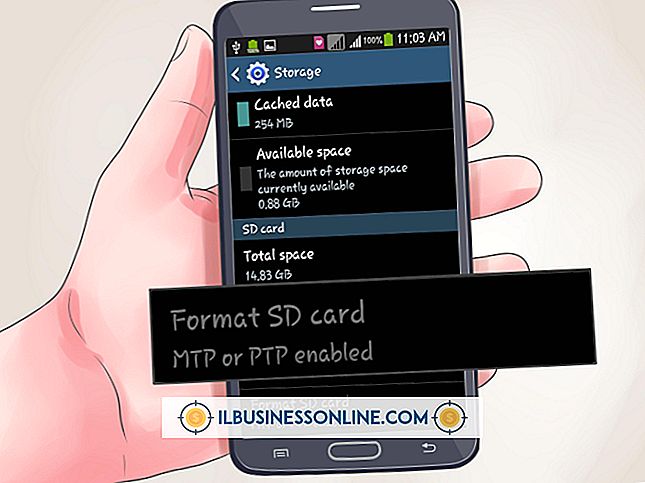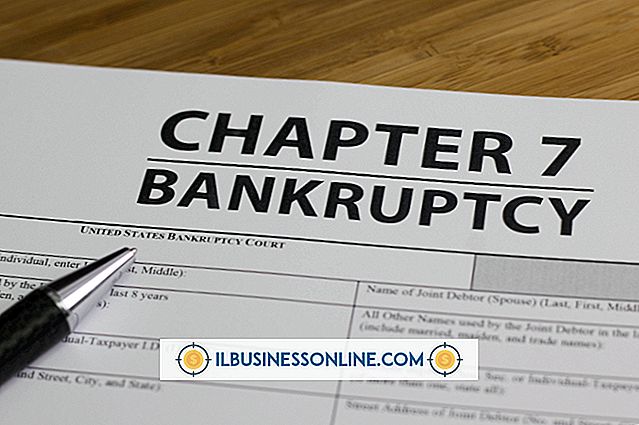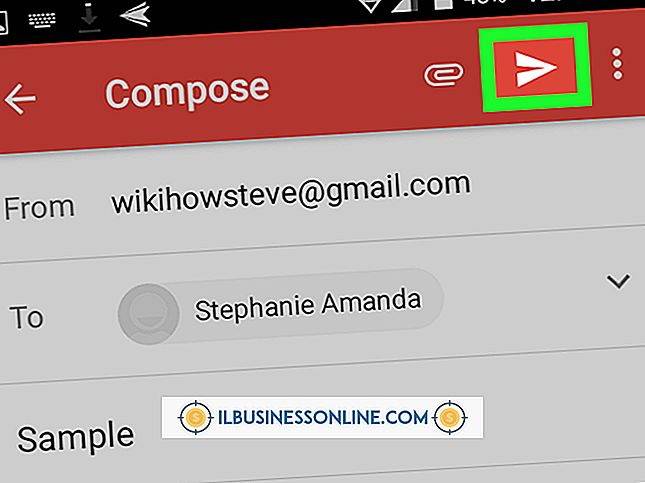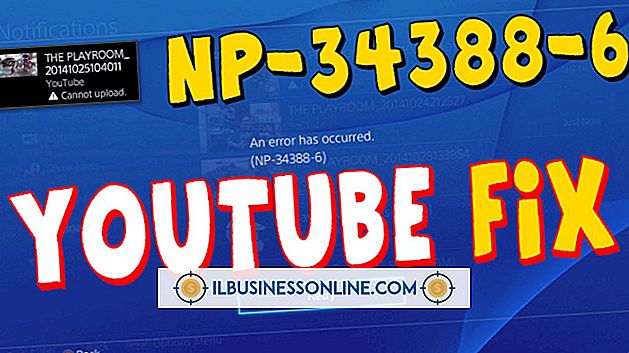Så här använder du en iPhone som en WiFi Hot Spot

Tidigare känd som tethering gör processen att omvandla din iPhone till en personlig hotspot att du kan piggybacka datorer och andra enheter till din telefons Internetanslutning. Att konfigurera funktionen tar bara några minuter, men du måste kontakta din leverantör första gången du använder den så att de kan verifiera att det är en legitim kontoinnehavare som ställer in hotspot. Data som utbyts med hjälp av personlig hotspot kommer att redovisas mot din månatliga användning.
1.
Tryck på ikonen "Inställningar" på din iPhones startsida och välj "Allmänt" från menyn.
2.
Välj linjen "Nätverk" och tryck sedan på "Ställ in personlig hotspot", förutsatt att det är första gången du använder hotspot-funktionen. Tryck på antingen "Ring" eller "Gå till hemsidan" för att kontakta din trådlösa leverantör och aktivera personlig hotspot för din telefon. När du har ställt in tjänsten, återgå till skärmen "Network" i "General" -menyn.
3.
Peka på linjen "Personlig hotspot". När "Personal Hotspot" -menyn öppnas trycker du på "Av" -knappen för att växla din "Personal Hotspot" -inställning till "On" -läget.
4.
Välj "Slå på Bluetooth" eller "Endast Wi-Fi och USB" när du uppmanas och skapa ett lösenord för ditt nätverk när du blir uppmanad (endast första gången du använder nätverket).
5.
Anslut din iPhone till en dator via dockningsanslutningen till USB-kabeln för att ansluta via USB, eller sök efter ett Wi-Fi-nätverk på din bärbara dator. Din iPhone kommer att dyka upp i listan över tillgängliga nätverk. du måste ange nätverkslösenordet du skapade i steg 4 för att få åtkomst.